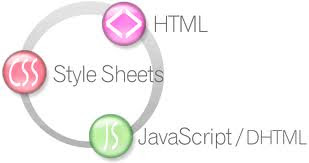Kali ini adalah pengertian dari masing-masing komponen :
- Padding : digunakan untuk menentukan jarak komponen body ke bagian border atau ukuran jarak bagian dalam
- Border : Garis Tepi Dari Sebuah Komponen (Content)
- Margin : Ukuran Jarak Bagian Luar Atau Jarak Setelah Border.
Cara penggunaan :
Padding
Jadi bagaimana dengan padding? Nah, padding adalah ruang horizontal dan vertikal yang diatur di sekitar area isi/konten dari elemen yang ditargetkan. Jadi padding di bagian dalam kotak, bukan di luar.
Padding juga dapat dipahami sebagai "filling". Karena padding tidak mempengaruhi jarak dari elemen ke elemen lainnya tetapi hanya mendefinisikan jarak inner antara tepi/border dan isi dari elemen. (lihat visual dibawah)
Dari gambar diatas dapat diartikan padding adalah ruang yang diatur antara border/tepi dengan isi / konten dari suatu elemen (dalam hal ini isi konten berupa text).
Serupa dengan margin, padding juga diatur menggunakan properti padding "shorthand" dan juga dapat dilakukan dengan properti padding "longhand": padding-top, padding-right, padding-bottom, dan padding-left.
Contoh :
#element { padding: 10px; }/*padding untuk semua sisi sama 10px*/
#element { padding: 5px 10px 2px 4px; }/*padding: Top, Right, Bottom, Left*/
#element { padding-top: 10px; padding-right: 5px; padding-bottom: 5px; padding-left: 10px;}
Pengertian dari properti padding sama dengan margin, cuma kalau padding bersifat inside space dari suatu elemen yang diatur disekitar area konten. Penerapannya padding sering dijumpai hampir disemua elemen, sebagai contoh pengggunaan padding pada heading (h1, h2, h3....) di postingan.
Contoh :
h1 { background: yellow;
padding: 20px 20px 20px 80px;}
h2 { background: orange;
padding-left:120px;}
Hasilnya pada postingan Anda akan seperti ini :

Penulisan css untuk padding adalah padding:5px 5px 5px 5px; urutan penggunaan ukurannya adalah mulai dari yang paling depan yaitu atas, kanan bawah, kiri. Atau jika sobat ingin memecahnya menjadi bagian yang lebih spesifik yaitu :
- Padding-top:5px; ~ digunakan untuk padding bagian atas
- Padding-right:5px; ~ digunakan untuk padding bagian kanan
- Padding-bottom:5px; ~ digunakan untuk padding bagian bawah
- Padding-left:5px; ~ digunakan untuk padding bagian kiri
Margin
Margin (dalam pengertian CSS) adalah ruang disekitar elemen/konten. Margin akan membentuk daerah (ruang) vertikal dan horizontal antara elemen. Jika elemen/konten tidak memilki margin, maka elemen-elemen tersebut akan rapat bertemu terhadap satu sama lain. Agar margin bekerja dengan baik, elemen biasanya diikuti oleh posisi float atau diposisikan relative. Style ini sering diterapkan untuk dapat memindahkan elemen lain di sekitarnya.
Secara visual akan lebih mudah memahami definisi dari margin ini :
 |
| visualisasi pengertian margin |
Margin dapat diatur menggunakan properti margin "shorthand" (yaitu istilah, yang mewakili empat nilai marjin untuk elemen) atau dengan penulisan stye "longhand". Untuk itu dibawah saya beri contoh beberapa penulisan margin dalam css.
Contoh penulisan margin pada suatu elemen ("shorthand")
#element { margin: 10px;}
Ini berarti elemen memilki margin yang sama "
10px" untuk setiap sisi elemen
#element { margin: 10px 20px; }
Ini berarti elemen memiliki:
-margin-top, margin-bottom : "
10px"
-margin-left, margin-right : "
20px"
#element { margin: 10px 20px 5px 15px; }
Elemen ini memiliki -margin-top :
10px, margin-right:
20px, margin-bottom :
5px, margin-left:
15px
Berikut penulisan margin style "longhand":
#element { margin-top: 10px; margin-right: 5px; margin-bottom: 5px; margin-left: 10px;}

Penulisan css untuk margin adalah margin:5px 5px 5px 5px; urutan penggunaan ukurannya adalah mulai dari yang paling depan yaitu atas, kanan bawah, kiri. Atau jika sobat ingin memecahnya menjadi bagian yang lebih spesifik yaitu :
- Margin-top:5px; ~ digunakan untuk margin bagian atas
- Margin-right:5px; ~ digunakan untuk margin bagian kanan
- Margin-bottom:5px; ~ digunakan untuk margin bagian bawah
- Marg-left:5px; ~ digunakan untuk margin bagian kiri
Border
Apa arti Border?
Border/garis tepi dapat digunakan untuk banyak hal, misalnya sebagai elemen dekoratif atau untuk memberi garis batas pemisah dari dua hal. Border properti mendefinisikan width, color, and style dari batas area pada box/kotak.
CSS memberi Anda pilihan dalam menggunakan border antara lain :
- border-style
- border-width
- border-color
- border-individual
Border Style
Properti border-style untuk menentukan bentuk (style) dari tampilan border.
Tak satu pun dari properti border memiliki efek APAPUN kecuali telah menempatkan properti border-style dahulu!
Ada 9 type border-style values yang umum digunakan dalam CSS :
- None : mendefinisikan tidak ada border

- Dotted : berarti border berupa dot (titik)

- Dashed : border berupa dashed (garis putus-putus)

- Solid : border yang solid

- Double : mendefinisikan double border. Lebar double border adalah sama dengan nilai border-width

- Groove : mendefinisikan sebuah border groove (beralur) 3D. Efeknya tergantung pada nilai border-color

- Ridge: mendefinisikan sebuah border bergerigi (ridge) 3D. Efeknya tergantung pada nilai border-color

- Inset: mendefinisikan sebuah border inset 3D. Efeknya tergantung pada nilai border-color

- Outset : mendefinisikan sebuah border outset 3D. Efeknya tergantung pada nilai border-color

Border Width
Properti border-width digunakan untuk mengatur lebar border/garis tepi. Border diatur dalam pixel, atau dengan menggunakan salah satu dari tiga nilai yang telah ditentukan : thin, medium, dan thick.
 |
| ukuran border dalam pixel dan value thin, medium, thick |
Contoh :
p{ border-style:solid; border-width:5px; }
p{ border-style:solid; border-width:medium; }
p{ border-style:solid; border-width:1px; }
Border Color Properti border-color mendefinisikan warna yang dimiliki oleh border. Nilai-nilai yang normal penggunaan nilai warna misalnya: hex "# 123456", rgb "(123.123.123)" atau "blue". Anda juga dapat mengatur warna border menjadi "transparent".
 |
| chart warna hex |
Contoh :

 Border - Individual sides
Border - Individual sides Dalam CSS Anda bisa juga menentukan border yang berbeda pada tiap sisi:

Penulisan css untuk margin adalah margin:5px 5px 5px 5px; urutan penggunaan ukurannya adalah mulai dari yang paling depan yaitu atas, kanan bawah, kiri. Atau jika sobat ingin memecahnya menjadi bagian yang lebih spesifik yaitu :
- Margin-top:5px; ~ digunakan untuk margin bagian atas
- Margin-right:5px; ~ digunakan untuk margin bagian kanan
- Margin-bottom:5px; ~ digunakan untuk margin bagian bawah
- Marg-left:5px; ~ digunakan untuk margin bagian kiri
Macam-macam satuan dalam CSS Satuan dalam CSS dikelompokkan menjadi 2bagian yaitu:
- Statik
- % ~ Satuan Persen em ~ Satuan em / ems (1em = Ukuran Font Yang Tengah Dalam Elemen)
- ex ~ Satuan X-Height Suatu Font (X-Height Biasanya Setengah Dari Ukuran Dasar Font)
- Relatif
- in ~ Satuan Inchi
- cm ~ Satuan Centimeter
- mm ~ Satuan Milimeter
- pt ~ Satuan Point (1 Point = 1/72 Inchi)
- pc ~ Satu Pica (1 Pica = 12 Point)
- px ~ Satuan Pixel (Titik Terkecil Dalam Visual PC)